有人可以帮我找回我的iPad 2笔记吗? 昨天我发现笔记中的一堆文件两次出现在列表中。 所以我删除了重复项,却没有意识到两个文件名都丢失了! 我在iPad上丢失了笔记。 事实是,删除注释后考虑到现有数据将被覆盖,因此我之前没有同步过iPad,也没有将任何内容写入iPad。 有什么方法可以找到和恢复我的iPad笔记吗? 感谢您的帮助。
我们许多人已经习惯在已安装的iPad Notes App的帮助下在iPad上记笔记。 我们享受Notes应用程序带给我们的便利,它确实在很大程度上改变了笔记的方式。 但是,每个硬币都有两个面。 我们可能会意外删除在iPad上记下的笔记,就像卢卡斯所经历的一样。 因此,有必要经常备份iPad,以便以后找回丢失的iPad数据文件。 但是,如果您在备份iPad之前意外丢失了某些东西,如何在iPad上找回已删除的笔记? 是否有任何iPad笔记恢复工具可以在没有iCloud或iTunes备份的情况下恢复已删除或丢失的笔记?

恢复iPad删除的笔记
Aiseesoft iPad Notes Recovery受iOS用户欢迎,是功能强大,专业的功能和友好的用户界面,是iOS设备上最好的Notes恢复工具。 此iPad笔记数据恢复功能可从中检索意外删除或丢失的笔记 iPad 4/3/2/1,iPad mini 3/2/1,iPad Air及 iPad的临。 它还支持在iPhone 15/14/13/12/11/X/8 Plus/8/7 Plus/7/6s Plus/6s/6 Plus/6/5s/5c/5/4S上恢复已删除的笔记,或iPod 触摸 6/5。 除了从 iPad 恢复丢失或删除的笔记外,该程序还使您能够在 iPad/iPhone/iPod 上找回丢失/删除的照片、联系人、短信、语音邮件、音乐、通话记录、Safari 书签等。 更重要的是,Aiseesoft iPad Notes恢复 可以将iPad笔记以及iPad上的其他数据文件备份到计算机,而不是备份到iCloud或iTunes。
iPad Notes Recovery的主要功能
步骤 1启动iPad Notes Recovery
使用上面的下载按钮,您可以轻松地在PC上下载并安装此功能强大的iPad删除笔记恢复软件。 如果您是Mac用户,请单击以将程序的Mac版本下载到Mac。
步骤 2连接iPad
将程序成功安装到计算机后,运行它,然后通过USB电缆将iPad连接到它。 iPad Notes Recovery可以自动识别您的iPhone,并在界面中显示其基本信息。

步骤 3扫描iPad资料
当程序检测到您的iPad时,您需要选择“从iOS设备恢复在界面左侧的“模式”下,点击“开始扫描界面中间的“”按钮可让软件扫描iPad上的所有内容。

步骤 4选择“注释”类别以进行恢复。
扫描过程结束后,您可以从iPad上类别的左侧列表中选择Notes类别。 您可以选择想要的备忘或要恢复的整个备忘类别。 您也可以单击此类别以使用iPad Notes Recovery管理和预览笔记。
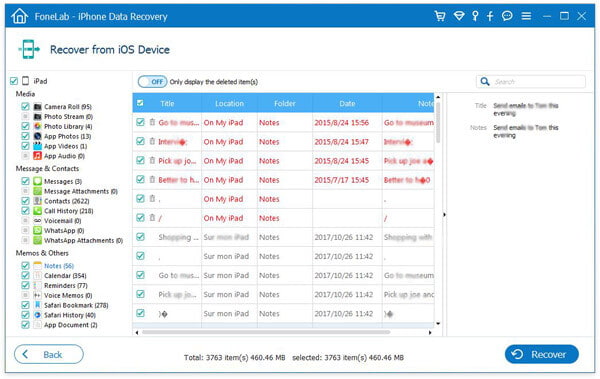
步骤 5从iPad恢复已删除的笔记
选择所需的注释后,需要单击 恢复 单击右下角的按钮可以从iPad中恢复它们。
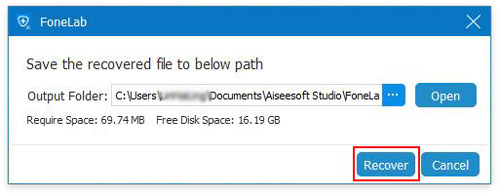
应该提到的是,恢复的笔记将保存在您的计算机上,而不是iPad上。 除了恢复笔记外,该程序还使您能够 恢复iPhone消息,联系人,照片等。建议您经常备份iPad,以在一天内丢失iDevice的情况下轻松恢复它们。
您可以从以下视频中了解如何恢复已删除的iPad笔记:


如果你曾经 将iPad同步到iTunes 之前,您可以在该软件中使用第二种恢复模式来恢复已删除的笔记。 与firdt方法配合使用,您所需要的是您制作iTunes备份的计算机以及该软件。
步骤 1启动iPad Notes Recovery,这次选择“从iTunes Bakcup恢复”。

步骤 2在这里您可以看到界面中列出了所有iTunes备份文件。 选择合适的iTunes备份,然后单击“开始扫描”以扫描iTunes备份。 如果您为笔记设置了密码,则需要先输入密码才能解锁。
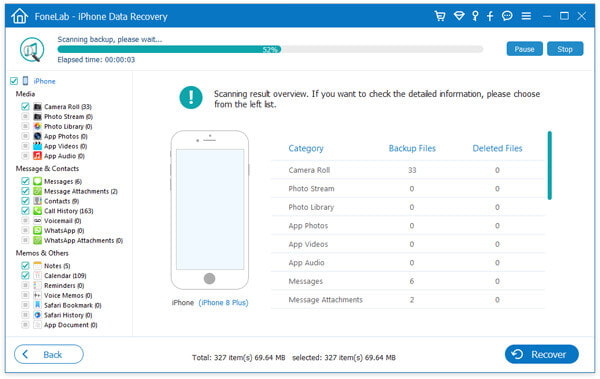
步骤 3扫描过程完成后,您可以从iPad中找到所有已删除和已有的笔记。 单击“注释”以查看详细信息。 在检查了要恢复的笔记后,单击“恢复”按钮以在计算机上检索已删除的笔记。
不过,如果您已将iPhone备份到iCloud。 在这里,此软件功能强大,可以为您提供帮助 从iCloud恢复笔记,选择“从iCloud备份中恢复”。

我们已经讨论了如何在帖子中恢复已删除的iPad删除的笔记。 提供了三种方法来帮助您从iPad中恢复丢失的笔记。 希望您阅读完此页面后能找回已删除的笔记。 如果您还有其他疑问或更好的解决方案,可以给我们留言。